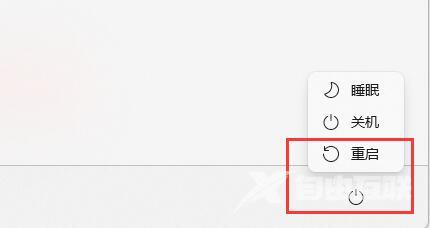win11系统中,有很多小伙伴在使用电脑的时候会随身携带移动硬盘,可以帮助我们更好的去储存重要内容,随身携带,轻松使用。很多用户在使用移动硬盘的时候,显示无法安装弹出,
win11系统中,有很多小伙伴在使用电脑的时候会随身携带移动硬盘,可以帮助我们更好的去储存重要内容,随身携带,轻松使用。很多用户在使用移动硬盘的时候,显示无法安装弹出,这时候要怎么解决呢?快一起来看看吧!
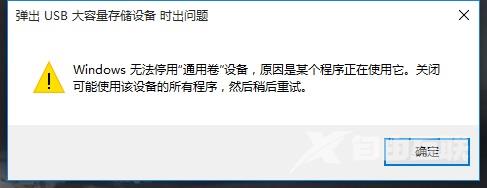
方法一:
1、如果移动硬盘可以正常使用,右击左下角任务栏中的"开始",选择"任务管理器"打开。
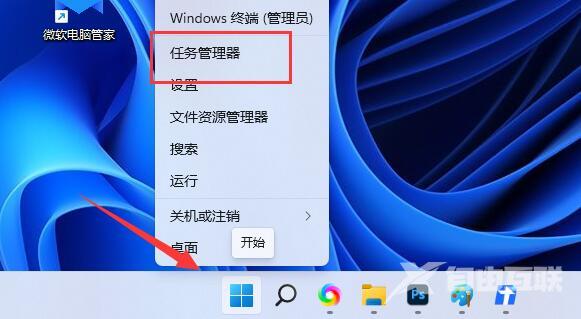
2、在打开的窗口界面中,右击"Windows资源管理器",选择"重新启动"。
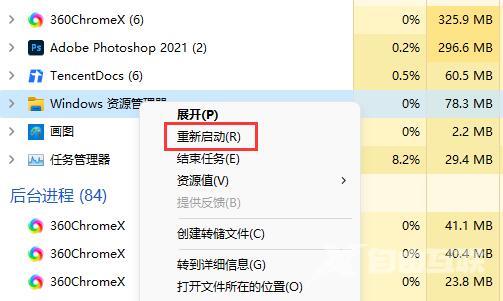
方法二:
1、如果重启资源管理器无法解决的话,右击左下角任务栏中的"开始",选择选项列表中的"运行"。
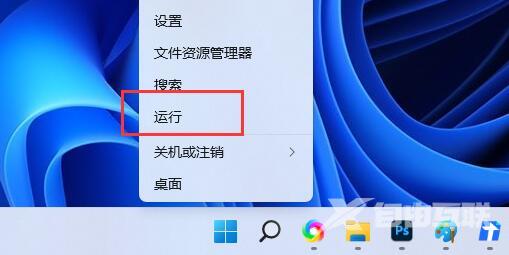
2、在运行窗口中输入"MSConfig",回车打开。

3、进入到新的窗口界面后,切换到上方中的"服务"选项卡中。
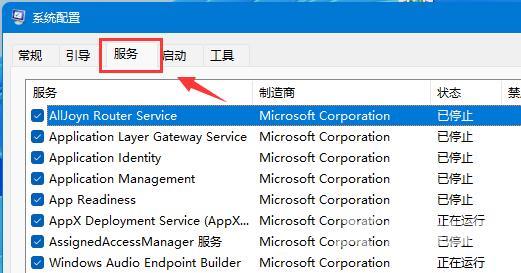
4、然后将左下角的"隐藏所有Microsoft服务"勾选上并点击"全部禁用。"
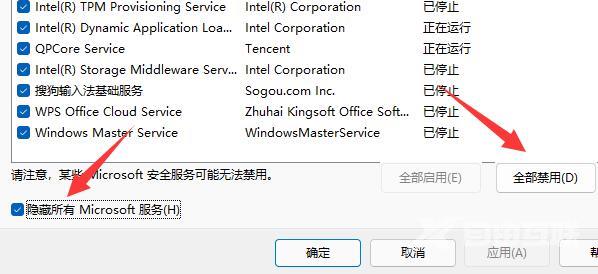
5、最后将电脑重新启动即可安全弹出移动硬盘。(弹出后可以回到上一步,重新启用需要的服务。)